- Community
- :
- Deutsch
- :
- Diskussionsforum
- :
- Computer / Netzwerk
- :
- Tablet
- :
- Re: Netflix und P9702 Medion Tablet (Android 7.1.2...
- RSS-Feed abonnieren
- Thema als neu kennzeichnen
- Thema als gelesen kennzeichnen
- Thema für aktuellen Benutzer floaten
- Lesezeichen
- Abonnieren
- Stummschalten
- Drucker-Anzeigeseite
Netflix und P9702 Medion Tablet (Android 7.1.2)
- Als neu kennzeichnen
- Lesezeichen
- Abonnieren
- Stummschalten
- RSS-Feed abonnieren
- Kennzeichnen
- Anstößigen Inhalt melden
am 28.06.2018 20:05
am 28.06.2018 20:05
Netflix und P9702 Medion Tablet (Android 7.1.2)
Guten Abend,
ich habe ein P9702 Medion Tablet (Android 7.1.2).
Netflix kann ich nicht starten (bzw. mich nicht einloggen). Auf meinem Laptop und auf dem Fernseher läuft es.
An den Log-In-Daten kann es also nicht liegen.
Ich war schon zweimal im Netflix-Chat. Die dort sagen, dass das an den Mediongeräten im allgemeinen liegen und dass Medion das einfach nicht in den Griff kriegen soll. Bei Netflix sei man auch ratlos.
Ich habe schon eine ältere Netflixversion (5.0**** und 5.8****) installiert. Also ohne Erfolg.
Es liegt wohl tatsächlich am Tablet. ein Werksreset würde ich ungern durchführen, da ich das Ding erst mühsam nach meinen Bedürfnissen eingerichtet habe. :o(
Kann jemand helfen?
Liebe Grüße
- Als neu kennzeichnen
- Lesezeichen
- Abonnieren
- Stummschalten
- RSS-Feed abonnieren
- Kennzeichnen
- Anstößigen Inhalt melden
16.07.2018 11:48 - bearbeitet 16.07.2018 13:26
16.07.2018 11:48 - bearbeitet 16.07.2018 13:26
Alles hier bezieht sich auf Windows 7. Es gibt mehrere Dinge die bei der Treiberinstallation zu beachten sind.
Hast Du wenn das Gerät am PC angeschlossen ist auf der li. oberen Seite die USB-Mitteilung geöffnet, und
von der Mitteilung -> Gerät wird über USB aufgeladen durch Antippen auf -> Dateien übertragen umgestellt?
Dabei kommt beim ersten Mal eine Authorisierungsabfrage auf dem Tab-Bildschirm, wobei Du diesem durch Immer und OK zustimmen musst.
Das ist eigentlich nicht nötig, da beim Booten in den Bootloader-Modus (=Flash-Modus) diese Einstellungen nichts bewirken, da ja Android im Flash-Modus nicht geladen ist. Aber es gibt Dir eine gute Kontrolle ob die Treiber funktionsfähig dem Tablet zugeordnet sind. Das gebootete Tab angeschlossen an Windows 7 sollte im Geräte-Manager die Kategorie -> Android Device -> Untereintrag -> Android Composite ADB Interface zeigen und der Eintrag 'Tragbare Geräte' sollte dein Tab anzeigen.
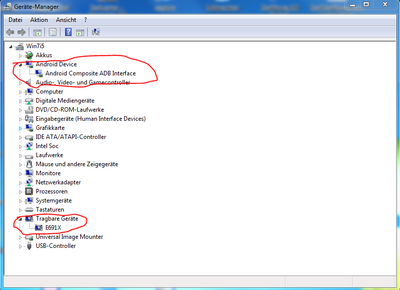
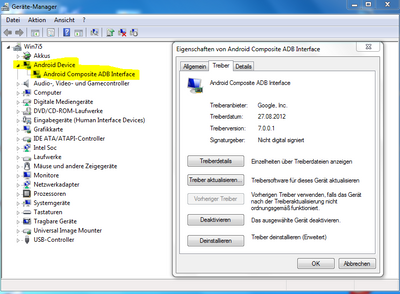
Ausserdem hast Du in den Einstellungen die Entwickleroptionen aktiviert? In den -> Einstellungen -> "Über das Tablet" sieben mal schnell hintereinander auf "Build-Nummer" tippen. Dann kommt der Menüpunkt -> Entwickleroptionen.
In den Entwickleroptionen USB-Debugging aktivieren - ein evtl auf dem Tablet-Screen aufpoppendes Fenster mit der Authorisierungsabfrage wieder mit Immer und OK bestätigen.
Wenn Du dann über ADB - dafür müssen die "ADB_Tools "Minimal_adb_fastboot_v1.3.1_setup.exe" installiert sein, und Du musst in das nach Installation entstandene Verzeichnis durch Aufruf des auf dem PC-Bildschirm installierten Icons wechseln - in einem geöffnetem Cmd-Fenster " adb devices" eingibst, sieht es im CMD-Fenster so aus:
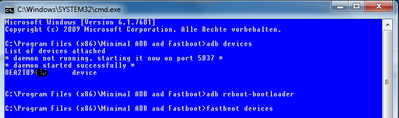
Im Android gebootet, kannst Du jetzt mit 'adb reboot-bootloader' einfach in den Flashmodus wechseln, nach Enter rebootet das Tab in den Bootloader. Das sieht dann bei gelungener Treiber-Installation so im GM aus, mit einem Kategorie-Eintrag 'Class for rocksub devices' und dem Untereintrag 'Rockusb Device':
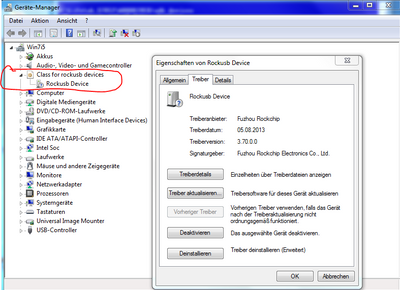
Danach müsste auch das Flashtool oder das Android-Tool dein Tab finden.
Grüsse daddle
- Als neu kennzeichnen
- Lesezeichen
- Abonnieren
- Stummschalten
- RSS-Feed abonnieren
- Kennzeichnen
- Anstößigen Inhalt melden
am 16.07.2018 11:54
am 16.07.2018 11:54
Danke für die Anleitung. Bei deiner Anleitung gibt es zwei wesentliche Unterschiede zur PDF!!! In der PDF soll ist der boot zum bootloader erfolgen und dann der Anschluss per usb. Der zweite unterschied ist erst das Laden der Firmware bevor das Gerät gefunden wird. Ich werde es heute Abend Mal erneut probieren.
Vielen dank
- Als neu kennzeichnen
- Lesezeichen
- Abonnieren
- Stummschalten
- RSS-Feed abonnieren
- Kennzeichnen
- Anstößigen Inhalt melden
16.07.2018 12:41 - bearbeitet 17.07.2018 11:53
16.07.2018 12:41 - bearbeitet 17.07.2018 11:53
@Cw schrieb:
@UweUwe,
(---)
Der zweite unterschied ist erst das Laden der Firmware bevor das Gerät gefunden wird. Ich werde es heute Abend Mal erneut probieren.
Vielen dank
Das stimmt so nicht. Mit dem Start des Android-Tools in der zweiten Version lädst Du die Firmware noch nicht, nur das Tool dafür um später damit die FW zu flashen, wie auch in der ersten Version. Das hat aber mit dem unterschiedlichem Bootverhalten nichts zu tun. Siehe unten.
Der Unterschied liegt darin, dass bei Version 6.01 das USB-Kabel nicht angeschlossen ist, dann kommst Du durch die Tasten-Kombination in den Recovery-Modus. Und von da aus
-> Reboot in Bootloader
Bei Version 7.1 soll das USB-Kabel angeschlossen werden (Punkt 3.2),und in Windows sollte das Android-Tool nur zur Kontrolle gestartet sein, dann führt die Tasten-Kombi dadurch dass das USB-Kabel diesmal angeschlossen und damit das Tab mit externer Spannung beaufschlagt ist, direkt in den Bootloader-Modus, was man am Eintrag im Android-Tool "Found One LOADER Device" erkennen kann.
Danach startet in beiden Versionen erst das Flashen der Firmware.
Im Bootloader-Modus ist der Screen komplett dunkel, es darf kein Eintrag, keine Bild oder keine Schrift sichtbar sein.
Nochmal: Es gibt zwei verschiedene Wege in den Bootloader zu booten, je nachdem ob man auf Version 6.01 oder auf Version 7 ist.
Und der dritte Weg wäre es über "ADB" zu machen, wie in meinem vorherigem Post 21 beschrieben.
In Version 6.01: USB-Kabel ab, erst die Volume Plus-Taste Drücken und Halten und direkt dazu die Power-Taste drücken und beide festalten bootet das Tablet in das Recovery.
In Version 7.1: USB-Kabel angeschlossen, erst die Volume Plus-Taste drücken und halten und direkt dazu die Power-Taste drücken und beide festhalten bootet das Tab direkt in den Bootloader.
Gruss, daddle
EDIT:
Was mich ein wenig zum Nachdenken anregt ist die Tatsache dass um mein älteres S7852-Gerät mit einem RK 3188 Rockchip-SoC direkt in den Bootloader zu booten die Tasten-Kombination eine andere war.
Da musste man bei angeschlossenenm USB-Kabel die Lautstärke (-) Taste drücken und halten, und zusätzlich die Powertaste und nicht für mehr als 4 - 5 Sekunden, danach loslassen.
UweUwe, vielleicht funktionierte (hast Du das so gemacht?) daher bei Dir die Kombi mit dem Druck auf Volume Plus und Minus gleichzeitig und Powertaste synchon dazu.
Und durch Druck auf die unechte Wippe wurde der Vol. (-) Minus Kontakt bevorzugt kontaktiert?
Würde ja heissen in den Anleitungen stünde die falsche Tasten-Kombi, was ich mir nur schlecht vorstellen kann und will. ![]()
Oder mit dem neuerem Chip wurde in der Tat die Tasten-Kombi geändert.
- Als neu kennzeichnen
- Lesezeichen
- Abonnieren
- Stummschalten
- RSS-Feed abonnieren
- Kennzeichnen
- Anstößigen Inhalt melden
16.07.2018 13:21 - bearbeitet 17.07.2018 11:56
16.07.2018 13:21 - bearbeitet 17.07.2018 11:56
@UweUwe schrieb:Hey @Cw,
(---)
Hälst den An/Aus-Kopf + Lauter- und Leisertaste gedrückt bis im AndroidTool der untere Text von "No Devices Found" zu "Found One Loader Device" wechselt.
MfG,
Uwe.
Das stimmt ja so nicht. Es gibt zwei Flash-Anleitungen je nach installierter Version.
In beiden Versionen wird nur davon gesprochen, die Lautstärke Plus-Taste und die Powertaste parallel zu drücken, aber nicht die Lautstärke-Tasten Plus und Minus zugleich mit der Ein-Aus-Taste.
Der Unterschied ist das nicht angesteckte oder das angesteckte USB-Kabel. Die dabei wenn angesteckt anliegende USB-Spannung macht den Unterschied im Bootverhalten des Rockchip-SoCs, ob er ins Recovery oder in den Bootloader-Modus bootet.
Siehe meine vorherigen Posts 21 und 23 an @Cw
Gruss, daddle
- Als neu kennzeichnen
- Lesezeichen
- Abonnieren
- Stummschalten
- RSS-Feed abonnieren
- Kennzeichnen
- Anstößigen Inhalt melden
am 16.07.2018 22:49
am 16.07.2018 22:49
Ich habe die Treiber installiert, die Android devices werden im Gm aufgeführt. Bis zum Punkt 'class for rocksub' bekomme ich alles hin. Das Android Tool findet auch mein Tablet, allerdings meldet das Android Tool 'found one ADB device'. Das Recovery Paket kann ich dadurch nicht aufspielen.
- Als neu kennzeichnen
- Lesezeichen
- Abonnieren
- Stummschalten
- RSS-Feed abonnieren
- Kennzeichnen
- Anstößigen Inhalt melden
am 16.07.2018 22:51
am 16.07.2018 22:51
- Als neu kennzeichnen
- Lesezeichen
- Abonnieren
- Stummschalten
- RSS-Feed abonnieren
- Kennzeichnen
- Anstößigen Inhalt melden
17.07.2018 00:44 - bearbeitet 17.07.2018 12:01
17.07.2018 00:44 - bearbeitet 17.07.2018 12:01
Das ist doch schon mal ein Fortschritt.
Wird im Geräte-Manager bei ins Android gebootetes und angeschlossenes Tab der Eintrag Android-Device mit dem Untereintrag -> Android Composite ADB Interface angezeigt, so wie es meine Screenshots des GM anzeigen? Wenn Ja ist das sehr gut.
Hast Du die "ADB_Tools "Minimal_adb_fastboot_v1.3.1_setup.exe" installiert und ein entsprechendes Icon auf dem Win 7-Desktop?
Dein Tab sollte USB-Debugging eingeschaltet haben. (Achte auch auf den Tab-Bildschirm ob beim USB-Debugging einschalten oder beim Anschliessen mit eingeschaltetem USB-Debugging das Fingerprint-Abfrage-Fenster erscheint. Das muss mit Immer oder OK und JA bestätigt werden)
Dann ein Klick auf das Icon sollte ein Cmd-Fenster öffnen. Gib darin am Prompt ein: "adb devices".
Dann sollte die Seriennummer und Device in der Antwortzeile stehen:
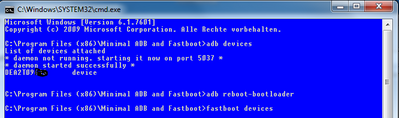
Und danach {adb reboot-bootloader} (ohne Klammern) jetzt sollte das Tab in den Bootloader rebooten.
Klappt das?
Morgen geht es weiter.
Gruss, daddle
- Als neu kennzeichnen
- Lesezeichen
- Abonnieren
- Stummschalten
- RSS-Feed abonnieren
- Kennzeichnen
- Anstößigen Inhalt melden
am 17.07.2018 12:38
am 17.07.2018 12:38
Das Minimal Tool habe ich. Das Gerät wird erkannt, antwortet und lässt sich auch in den bootloader rebooten.
Wie gesagt auch das flashtool erkennt das Gerät, jedoch wird im flashtool nicht "found one loader device' gemeldet sondern "found one ADB device'"
- Als neu kennzeichnen
- Lesezeichen
- Abonnieren
- Stummschalten
- RSS-Feed abonnieren
- Kennzeichnen
- Anstößigen Inhalt melden
17.07.2018 13:09 - bearbeitet 17.07.2018 13:27
- Als neu kennzeichnen
- Lesezeichen
- Abonnieren
- Stummschalten
- RSS-Feed abonnieren
- Kennzeichnen
- Anstößigen Inhalt melden
am 17.07.2018 21:09
am 17.07.2018 21:09
Das gebootete Tablet schaut im GM so aus:
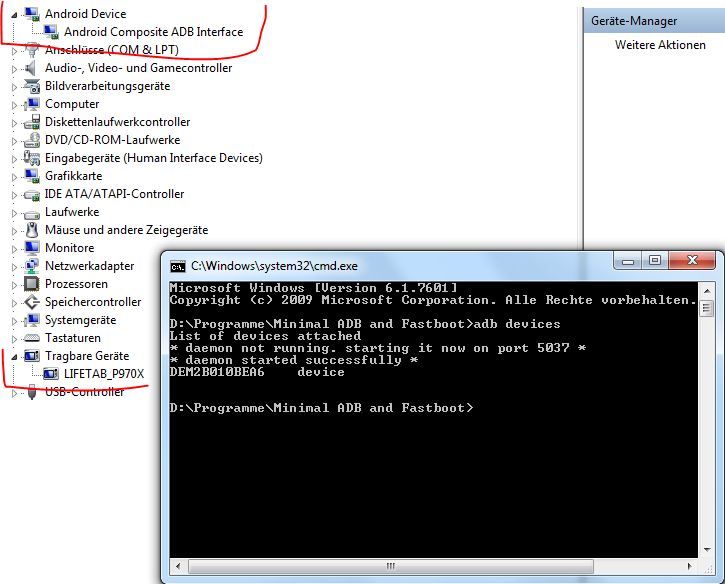
Aus dem Minimal kann ich das Tablet in den Booitloader versetzen und das schaut im GM so aus:

Den Rockchip Treiber habe ich der Medion Service Deite entnommen und hat die Version 4.2. Nach dem entpacken und der Installation bestätigt mit das Installationsmenü ebenfalls die erfolgreiche Treiberinstallation
| Betreff | Autor | Gesendet | |
|---|---|---|---|
| 03.02.2018 11:43 | |||
| 09.04.2024 11:40 | |||
| 09.01.2017 14:55 | |||
| 23.02.2017 14:39 |



 (de) ▼
(de) ▼  Click here to read this page in English
Click here to read this page in English Cliquez ici pour lire cette page en français
Cliquez ici pour lire cette page en français Klik hier om deze pagina in het Nederlands te lezen
Klik hier om deze pagina in het Nederlands te lezen


